文档如何设置不能被别人修改 怎样设置文件夹打开管理权限
在我们电脑日常使用中,无论工作还是学习,我们都会使用到文档或是表格来记录重要资料信息或是数据 。我们会将做好的文档或是表格放在文件夹中保存好 , 在电脑有多用户的情况下 , 怎么才能避免文档文件被修改或是误删呢?下面,小编就分享下设置文件夹权限的操作方法,让大家更好的保护个人信息或重要资料 。
具体操作步骤如下:
1、在电脑桌面找到要修改的文档,右键,选择“属性”,如图:
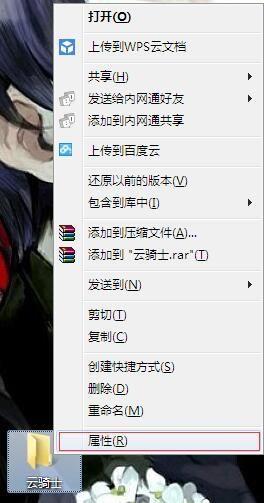
文章插图
2、打开后,找到“安全”项,点击“高级”选项,如图:

文章插图
3、点击打开权限,在右下角选择“更改权限” 。如图:

文章插图
4、点击后,便可以具体修改文件的权限,首先选中用户(自己常用账户),点击“编辑”按钮进入 。如图:

文章插图
5、进入编辑后,将要修改的权限勾选 , 接着点击确定即可 。

文章插图
完成以上步骤即可 。
【文档如何设置不能被别人修改 怎样设置文件夹打开管理权限】除了以上方法,用户也可以通过“lockdir文件加密器”这个软件来完成 。以上便是修改文档权限避免被他人修改或是误删的操作方法,有需要的朋友可以学习下,希望可以帮助到大家!
- 淘宝全款预售宝贝如何设置 淘宝宝贝预售怎么设置
- 如何将硬盘的两个分区进行合并 如何将两个硬盘分区合并在一起
- 电脑每天定时关机在哪设置 win7自动关机命令怎么设置
- 如何查看dmp文件内容 win10dmp文件怎么打开
- 微博怎么看访客记录一键重装系统 微博上如何看访客记录
- 刺客信条英灵殿如何完成劫掠 刺客信条英灵殿劫掠怎么完成
- 超级课程表怎么手动导入课程 超级课程表如何快速导入课程表
- ppt如何去掉图片底色 wps ppt如何去掉图片底色
- 安阳迁户口怎么办理手续 安阳迁户口怎么办理?
- 淮南市生育津贴待遇如何享受? 淮南生育金领取条件
